Το Total Commander το χρησιμοποιώ για πολλά χρόνια τώρα. Αρχικά δημιουργήθηκε από έναν ανεξάρτητο developer, αλλά η νομική ομάδα της Microsoft τον έκανε να αλλάξει την ονομασία του προγράμματος. (Αρχικά ονομαζότας Windows Total Commander). Το πρόγραμμα Total Commander, είναι η αντικατάσταση του Windows Explorer σε ένα παράθυρο, που το έχω διαρκώς ανοιχτό στον υπολογιστή μου. Όποτε χρειάζομαι ένα αρχείο, μπορώ αμέσως να το βρω, εύκολα και γρήγορα.
Στην πραγματικότητα, το σύγχρονο περιβάλλον εργασίας του Total Commander, κάνει τους καταλόγους να διέρχονται τόσο γρήγορα, που όταν αποθυκεύετε ένα αρχείο σε μία εφαρμογή, μπορείτε να βρείτε το αρχείο στο Total Commander να περιηγηθείτε γρήγορα εκεί που έχει αποθηκευτεί και να κάνετε Copy-paste το Path στο file save dialog του προγράμματος. Είναι πιο γρήγορο και από τα dialogs ίδιων των Windows.
Μεγάλο μέρος της δύναμης του Total Commander, βρίσκεται στην απόλυτη ευελιξία του. Μπορείτε να αλλάξετε τα default χρώματα για να χρησιμοποιήσετε ότι αποχρώσεις θέλετε. Μπορείτε να αλλάξετε τα πλήκτρα συντόμευσης, με σκοπό η αντιγραφή της τρέχουσας διαδρομής να διαρκεί ένα πάτημα πλήκτρου. Σας δίνει την επιλογή να αποφασίσετε οι ίδιοι πόσο περίπλοκη θέλετε να είναι η διεπαφή: Από περισσότερα ή λιγότερα πλήκτρα στο μενού, επιλογές, εντολές κτλ. Το Total Commander είναι το καλύτερο εργαλείο που θα πρέπει να έχει ο καθένας μας στον υπολογιστή του. Προσφέρει ένα ολοκληρωμένο περιβάλλον για την επεξεργασία διαφόρων ρυθμίσεων, σας επιτρέπει να επεξεργαστείτε το αρχείο ρυθμίσεων χειροκίνητα, εάν θέλετε να λειτουργεί ως προς τις προτημήσεις σας.
Για να επιλέξετε όλα τα Zip αρχεία μόνο σε ένα συγκεκριμένο φάκελο, το μόνο που χρειάζεται να κάνετε είναι να πατήσετε την πλήκτρο "+" στο number pad του πληκτρολογίου σας και να γράψετε " *.ZIP " στο dialog που σας εμφανίζεται. Τότε όλα τα αρχεία με κατάληξη " .ZIP" θα σας είναι άμεσα επιλεγμένα με κόκκινο χρώμα (ή αλλιώς το χρώμα που έχετε επιλέξει) και μπορείτε να τα διαγράψετε, αντιγράψετε, μεταφέρετε ή μόνο να δείτε πόσο χώρο πιάνουν στο δίσκο σας.
Μιλώντας και για αρχεία ZIP, το Total Commander έχει ενσωματωμένη υποστήριξη για την δημιουργία και εξόρυση αρχείου ZIP, καθώς και TAR, RAR, ARJ, GZ, LHA, ACE, TGZ αρχεία τα οποία είναι κοινά σε συστήματα Linux και UNIX. Χρησιμοποιώντας και plug-ins εξωτερικών υπηρεσιών, το Total Commander μπορεί να λειτουργήσει με οποιοδήποτε αριθμό μορφών αρχείων. Όπως το εξαιρετικό μορφής 7-Zip.
Το old-school μορφής διασύνδεσης διπλού πίνακα του Total Commander είναι καταπληκτικό. Κάθε παράθηρο, μπορεί να φιλοξενήσει πολλαπλές καρτέλες και να χρησιμοποιήσει διαδικασίες υπόβαθρου για χρονοβόρες εργασίες, με αποτέλεσμα να μην κάνει ποτέ το πρόγραμμα μη ανταποκρίσιμο. Έχει ακόμα και ρύθμιση κατασκευής επιλογής ήχου για όταν κάποια μακρά διεργασία έχει τελειώσει.
Εκτός από αρχείου του υπολογιστή το Total Commander σας δίνει την δυνατότητα για πρόσβαση σε απομακρυσμένα συστήματα αρχείων. Καθώς και σας δίνει πρόσβαση επεξεργάσιας ή μοιράσματος αρχείων στο τοπικό σας δίκτυο, και έχει ενσωματωμένο πρόγραμμα FTP-client. Το FTP-client είναι ενσωματωμένο μέσα στο περιβάλλον εργασίας σας, έτσι ώστε να μπορείτε να εργαστείτε με απομακρισμένους διακομιστές, αισθάνοντας ακριβώς όπως εργάζεστε στον ίδιο σας τον υπολογιστή. Με τις ίδιες συντομεύσεις, γνώριμο περιβάλλον και πληκτρολόγιο σας.
Για μένα, το Total Commander είναι απολύτως απαραίτητο. Είναι ένα από τα καθοριστικά προγράμματα της εμπειρίας μου στα Windows. Εάν έχετε νοιώσει ποτέ την ανάγκη για έναν ισχυρό διαχειριστή αρχείων στον υπολογιστή σας. Αυτό το πρόγραμμα είναι για εσάς.



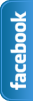
No comments:
Post a Comment